Integração FDCMarket ao FDCChatBot.
Primeiramente, antes de ler este artigo, voce deve ler o artigo sobre a implantação do FDCChaBot.
Para integrar o FDCMarket ao FDCChatBot, voce deve habilitar nas configurações do Market, a opção de SMS e incluir uma tag [FDCCHATBOT_IDETAPA=?],como na imagem abaixo:
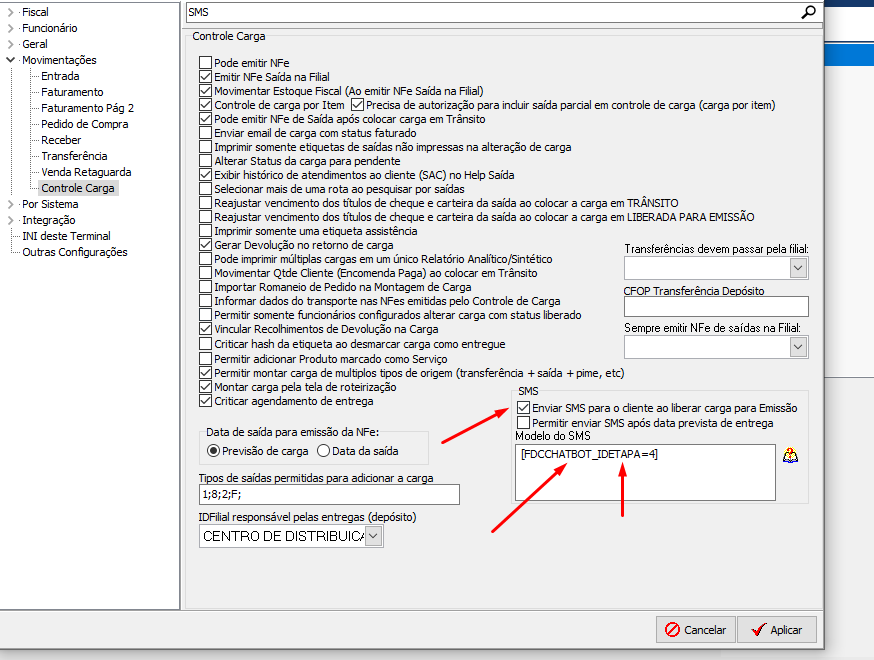
Essa tag faz referencia a tabela de ETAPA do ChatBot. Nela, exista a etapa que faz a integração do movimento de carga com o cliente.
O processo é o seguinte: Ao finalizar a digitação da carga, o market ira gerar um registro na tabela SMS contendo informações da carga. O FDCChatBot irá conectar na base do Market, ler esses dados e enviar mensagem via WhatsApp para o cliente. Essa mensagem é personalizada e cadastrada no FDCChatBot. Feito isso, o FDCChatBot irá esperar a interação do cliente e enviar uma resposta atraves de uma procedure que foi criado no Market, com a determinada resposta. Tudo isso feito de forma automatica. Ao liberar uma carga para trânsito, caso a carga ainda nao tenha sido aceita pelo cliente, o Market nao irá permitir fazer a liberação.
Vamos ver como esta configurado a etapa que configuramos no market. No banco do chatbot, na tabela de Etapas, existe o ID, um titulo, a mensgem que sera enviada para o cliente, a validação de resposta do cliente e o SQL que sera executado no banco do market. Lembrando que temos que, no ConfTInject.ini do FDCChatBot, configurar o caminho do Market. No exemplo abaixo, configuramos para usar o DataServer.
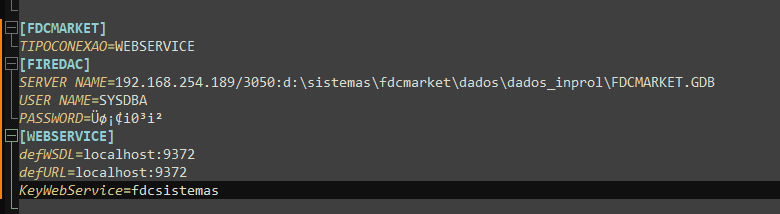
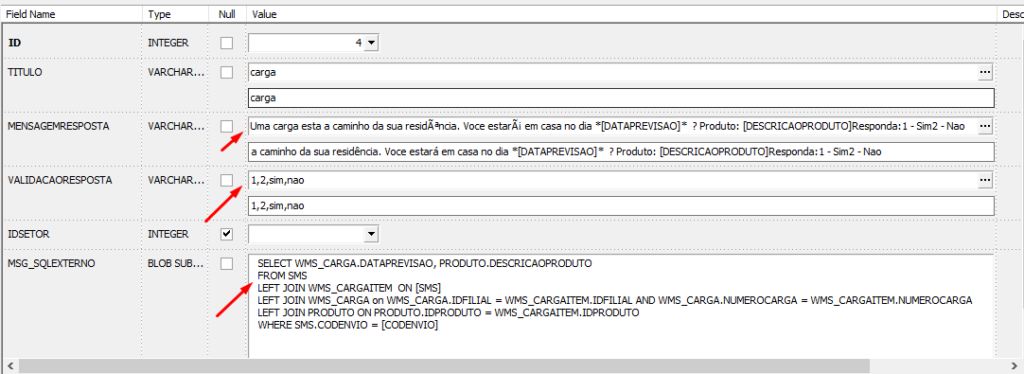
Podemos ver que na mensagem de envio, é exibido um menu de interação para o cliente, onde é perguntado se ele estará em casa num determinado dia e aguardando a resposta de confirmação ou não.
O campo de validação sao as respostas aceitas pelo chatbot. Qualquer resposta diferente, o chatbot irá avisar que a resposta foi inválida. Acerca disso, se sim, o sistema ira comunicar com o market e liberar a carga. Caso seja nao, o sistema nao ira liberar a carga.
No campo de MSG_SQLEXTERNO, é o sql que será consultado no market.
A seguir, vamos no passo-a-passo de como irá funcionar.
Primeiro, deve estar com os executaveis do chatbot aberto. FDCChatBot_WebService.exe e FDChatBot_Message.exe, pois são eles que fazem a troca de mensagens via WhatsApp.
Com os passo acima configurado, vamos montar uma carga e finalizar a digitação:
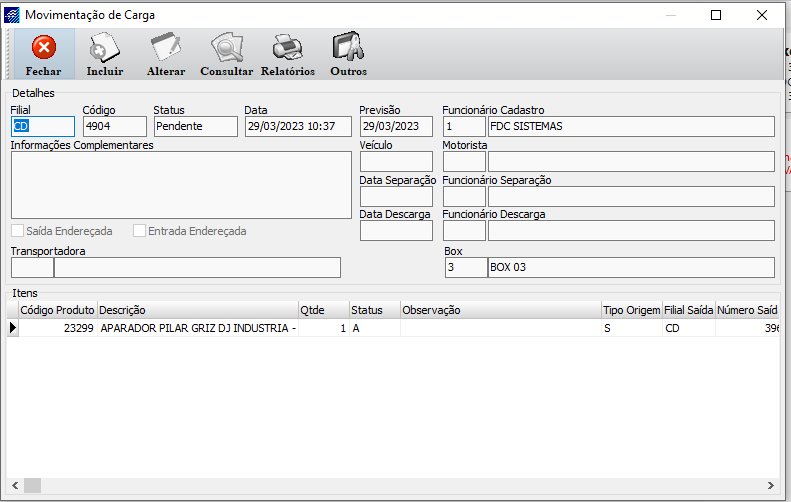
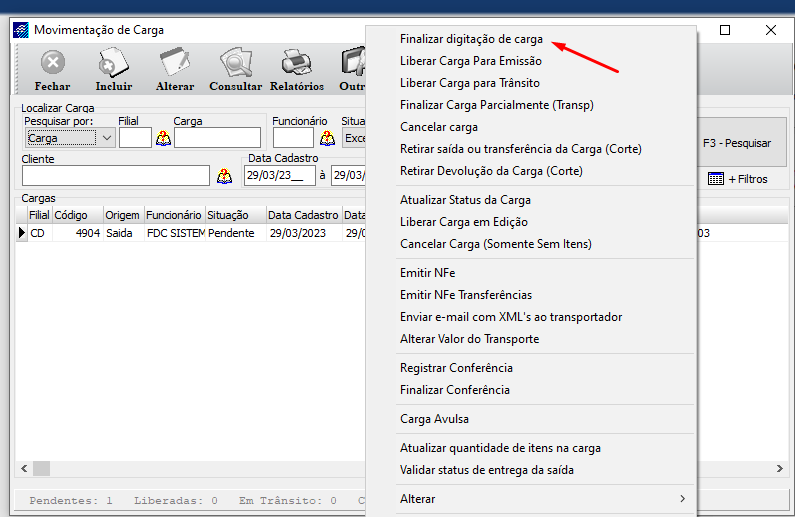

Pela imagem acima, foi enviado uma pergunta de confirmação para o cliente. Enquanto o cliente nao responder, o sitema nao irá permitir liberar a carga pra trânsito:
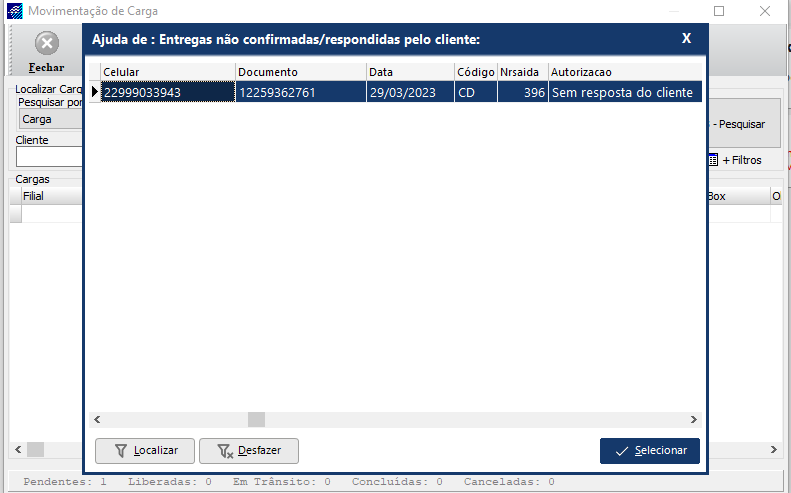
Quando o cliente responder:

O chatbot ira se comunicar com o banco do market e autorizar a liberação da carga:
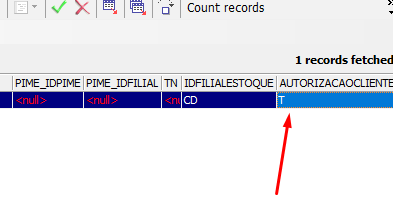
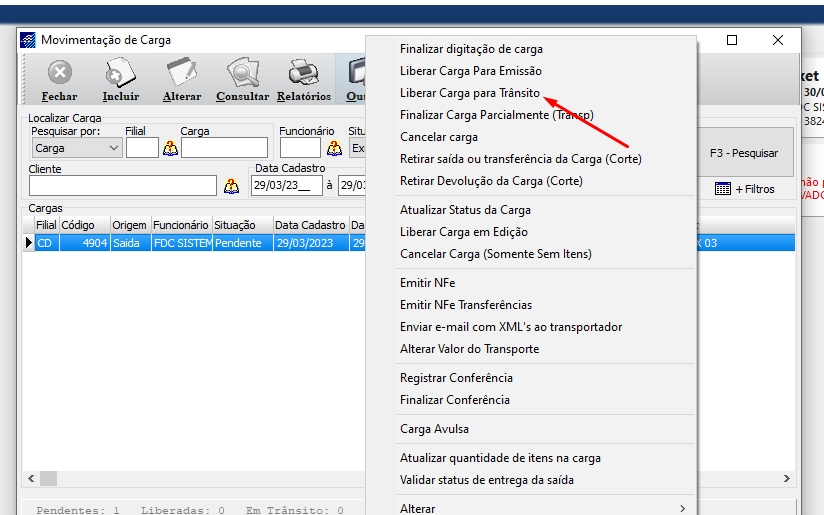
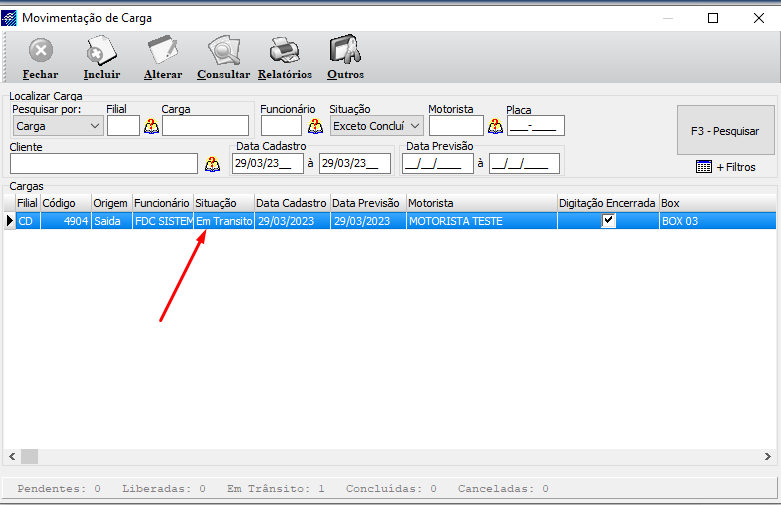
Se, por algum motiv o o cliente nao responder a mensagem, foi criado uma opção para liberar a carga manualmente pelo usuário.
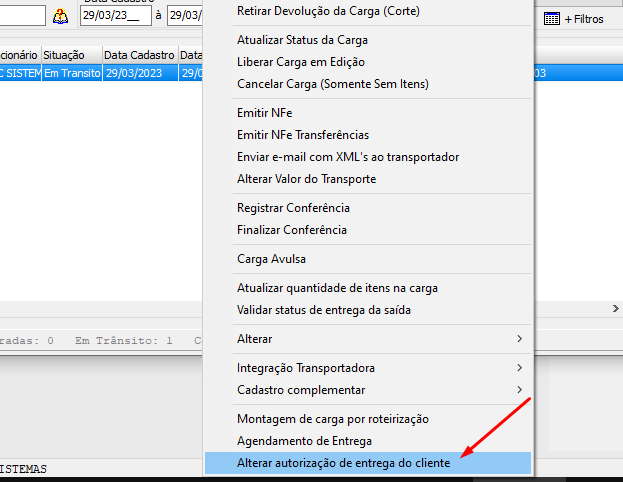
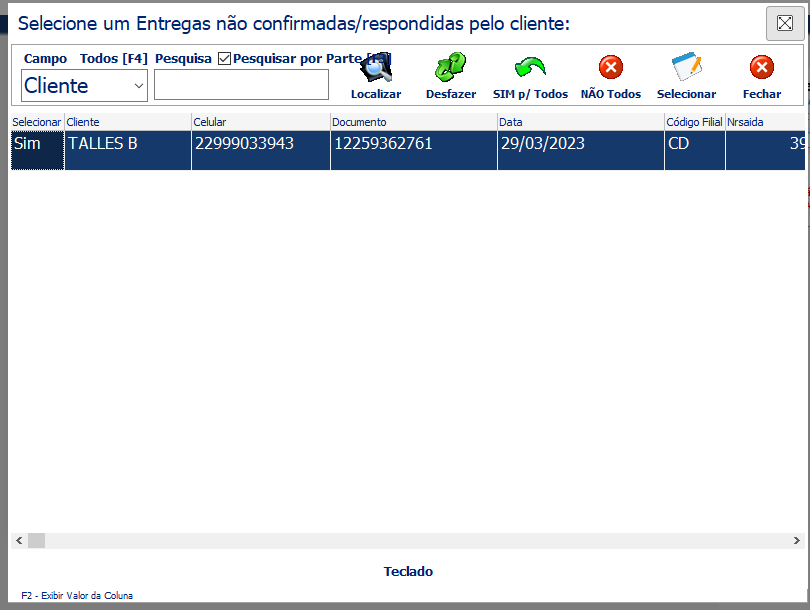
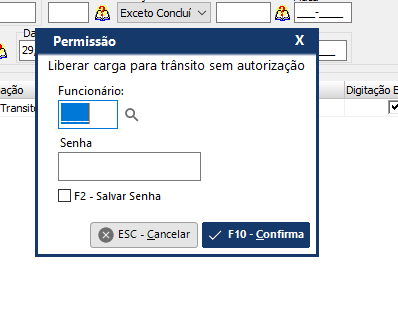
Tem que habilitar o modulo para executar este passo
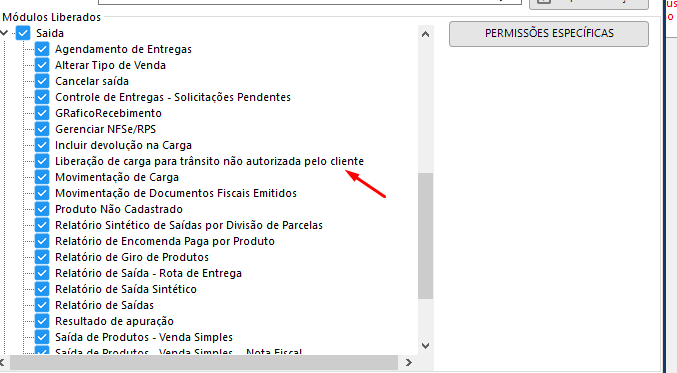
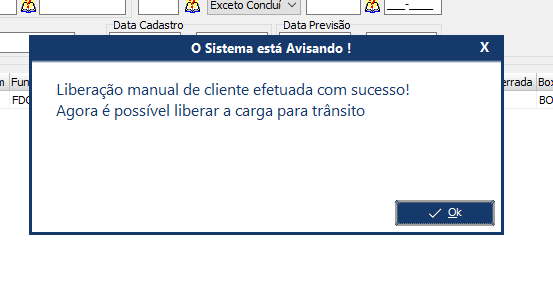
Essa foi a integração com Market pela movimentação de carga.
Agora veremos a integração com o FDCChatBot por menu de perguntas. Como vimos acima, foi criado uma opção no ChatBot de executar um SQL no market. No exemplo abaixo, foi criado uma opção para mostrar ao cliente, dados da ultima compra. Atravez desse campo, criamos uma procedure para retornar os dados da ultima
compra do cliente.
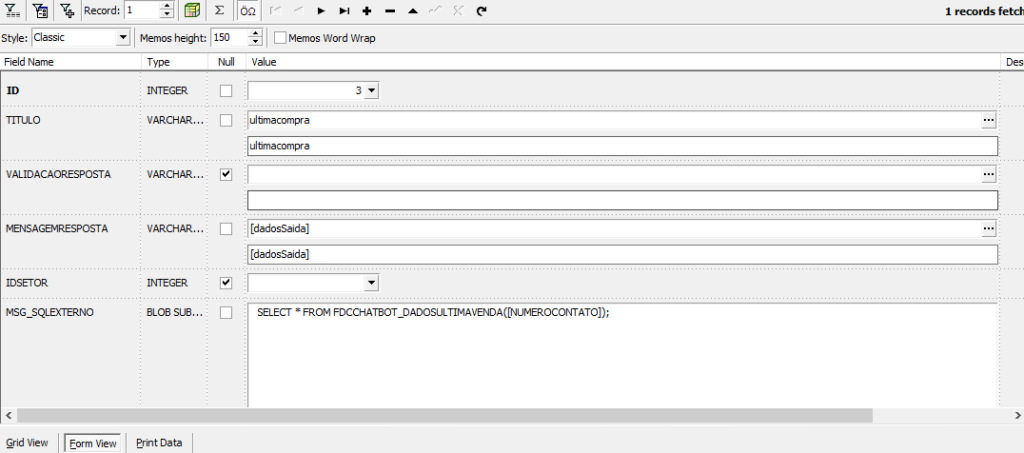
No exemplo abaixo, o cliente enviou uma mensagem para a loja. Um menu foi invocado e o cliente optou por receber dados da ultima compra e obteve a seguinte mensagem:
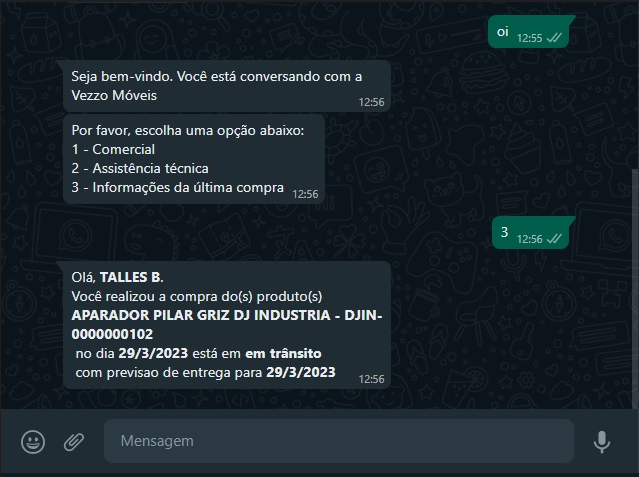
No chamado, foi anexado as procedures mencionadas neste artigo.